Как в группе вк сделать обсуждения. Обсуждение в группе в контакте
Любой контент находит поклонников; ВКонтакте — неплохая стартовая площадка.
Почему бы не обсудить новости с другими пользователями? Чтобы предоставить подписчикам такую возможность, не требуется много усилий. Как создать обсуждение в группе ВКонтакте?
Добавление свежих тем по умолчанию на сайте не предусмотрено, поэтому новые обсуждения придется создавать вручную администратору паблика. Это стандартный раздел любого сообщества. В группе обсуждения находятся в центре, сразу после основной информации, а на публичной страничке их можно найти справа. Как создать обсуждение в группе ВК?
- Чтобы добавить обсуждения, зайдите в раздел под названием “Управление сообществом”.
- Выберите кнопку “Разделы”. Затем вы увидите пункт “Обсуждения”.
- У вас появится возможность выбрать доступ к обсуждениям: открытый или доступный “избранным”. В первом случае оставлять комментарии, создавать новые темы смогут любые пользователи, во втором — только участники сообщества.
- Если вы имеете дело с более “современным” видом сообщества, пабликом, алгоритм такой же: “Управление сообществом”, “Разделы”, напротив пункта “Обсуждения” ставим галочку “Сохранить”.
- Нажимаем на блок “Создать тему”, прикрепляем яркое название, краткое описание. В целом, особенности такие же, как и на стене группы: прикрепляем опросы, фото, аудио и видео.
Как создать обсуждение в группе ВКонтакте с телефона
Люди отдают предпочтение мобильным, легким устройствам: смартфонам, планшетам. Они позволяют всегда находиться на связи. Автор тематического блога или бизнес-аккаунта ВКонтакте (и в любой иной социальной сети) — не исключение. Если вы задаетесь вопросом, как создать новое обсуждение с мобильного приложения, вот небольшой обзор ситуации.
- Зайдите в браузер с вашего телефона.
- Введите в поисковой строке адрес сайта.
- Заполните поля с логином, паролем.
- Откройте список групп, пабликов, в которых вы состоите на данный момент.
- Нажмите на раздел “Управление”. Вы увидите список групп, в которых вы обозначены как администратор, создатель, модератор.
- Сделайте свайп вправо, чтобы открыть основное меню. В конце списка (“Моя страница”, “Фотографии”, “Музыка”…) отыщите пункт “Перейти на полную версию”. Нажав на него, вы увидите сайт в обычном виде, как на компьютерном устройстве. Затем проделайте действия, последовательность которых изложена выше, в предыдущем разделе статьи.
- Если вы скачали приложение (например, на iPhone), зайдите в группу, “Обсуждения”, клавиша “Изменить”. В левом углу возникнет знак “+”. Нажав на него, вы сможете добавить свежую тему.
Как разместить обсуждение в группе ВКонтакте сверху

Как уже было упомянуто выше, в пабликах и группах обсуждения расположены по-разному. Но существует возможность поменять их местами при необходимости.
- После момента создания новой темы рядом с ней появляется небольшая кнопка “Ред.” (“Редактировать”). Обратите на нее внимание.
- Нажмите на нее. Перед вами возникнет окно с необходимыми настройками.
- Можно избрать от трех до десяти тем на ваше усмотрение (следует обратить внимание на самые обсуждаемые, полезные вещи; выяснить, чем интересуются в первую очередь ваши активные, постоянные читатели). Они будут видны сразу же, едва посетитель зайдет на страничку. А остальные темы станут скрытыми “до востребования”: нажав на пункт “Обсуждения”, можно будет получить к ним доступ.
- Теперь про блок обсуждений. Изначально в настройках задано: блок обсуждений находится сразу под новостями группы. Если вы вручную уберете эту галочку, все темы автоматически перенесутся в правую сторону экрана. Если вам необходимо, чтобы обсуждения располагались в самом верху странички, эта небольшая подсказка вам непременно поможет улучшить внешний вид блога.
Здравствуйте, друзья! Думаю, Вы замечали, что в различных группах или публичных страницах администраторы или подписчики создают обсуждения, в которых потом принимают участие другие люди. Так вот, если у Вас также есть свое сообщество, а может Вас выбрали администратором группы, тогда следует больше узнать про них. Ведь они помогают привлечь новых подписчиков: люди делятся опытом, задают вопросы и прочее, и повышают активность пользователей.
В этой статье мы рассмотрим, как создавать новые обсуждения в своей группе, закрепить одно из них вверху списка, редактировать название или сам текст, закрыть или удалить те, которые потеряли актуальность.
Если Вы продаете какой-нибудь товар или предоставляете различные услуги, тогда поможет привлечь новых клиентов. Прочесть подробную статью можно, перейдя по ссылке.
Добавляем
Для того чтобы добавить новое обсуждение в своей группе Вконтакте с компьютера или ноутбука, зайдите в свой аккаунт и откройте главную страницу сообщества. Под основной информацией и блоком с фотографиями есть кнопочка «Добавить обсужд….» – нажмите на нее.
Если у Вас такого поля нет, тогда зайдите в «Управление сообществом» и перейдите в меню справа на вкладку «Разделы». Посмотрите, чтобы обсуждения не были «Выключены». Выберите вместо этого пункт или «Открытые» (все участники группы смогут создавать), или «Ограниченные» (создают их только редакторы и администраторы сообщества).
Если хотите, чтобы оно было добавлено не от Вашего имени, а «от имени сообщества», поставьте галочку в соответствующем поле. Нажмите «Создать тему».
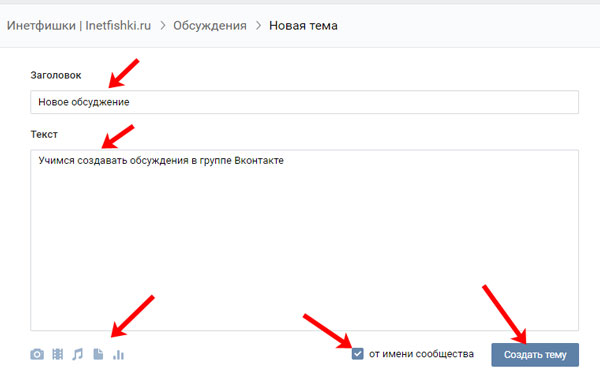
Новое обсуждение будет добавлено в сообщество.
Если Вы захотите отредактировать текст в группе, тогда откройте весь список с обсуждениями и наведите курсор на нужное. Вверху справа появится карандаш и крестик. Нажмите на карандаш, чтобы изменить текст.

Вот так выглядит список на главной странице группы. Как видите у меня их 4 штуки, но видно только 3. Также их можно отсортировать по дате обновления и по дате создания.
Если Вы хотите, чтобы вверху списка всегда отображалось определенное, не зависимо от дат, можно закрепить обсуждение на главной странице группы Вконтакте.

Для этого откройте весь список и найдите нужное. Затем кликните по нему.
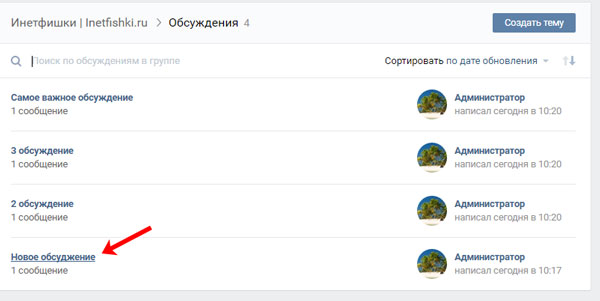

Появится вот такое окошко. В нем поставьте галочку в поле «Закрепить тему» и нажмите «Сохранить».
Здесь же можно изменить заголовок и добавить к нему опрос.

Теперь закрепленное обсуждение всегда будет отображаться вверху всего списка на главной странице.
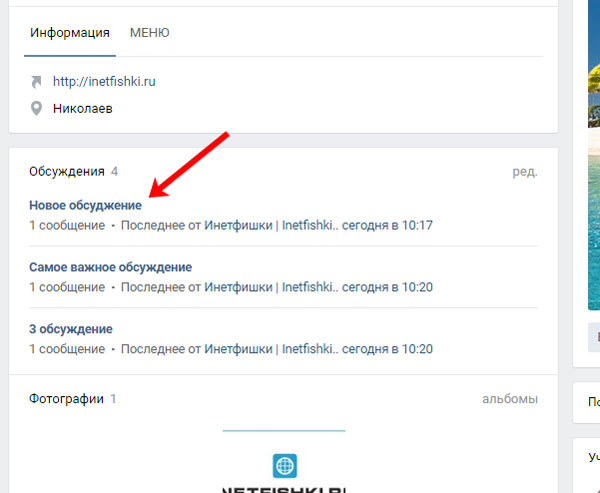
Если у Вас группа, тогда блок с обсуждениями находится над новостями, если публичная страница, тогда он размещен справа.
Если Вам интересно, перенести, чтобы этот блок находился с правой стороны под аватаркой группы и ее участниками, тогда сделайте следующее. Над списком нажмите на кнопочку «ред.».

В следующем окне уберите галочку с поля «Блок обсуждений над новостями группы» и нажмите «Сохранить».
Также можно выбрать количество тем, которые будут отображаться на странице и тип сортировки.
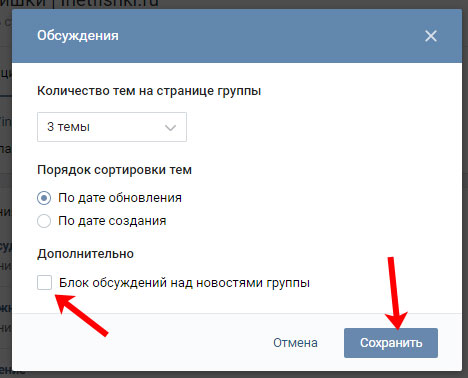
Теперь они отображаются в группе с правой стороны.

Если потребуется все вернуть назад и возникнет вопрос, как сделать обсуждения сверху, чтобы они отображались перед новостной лентой, тогда, как было написано выше, нажмите на кнопочку «ред.» и поставьте галочку в поле «Блок обсуждений над новостями группы».
Как убрать
Можете создавать обсуждения на различные темы, а если Вы видите, что пользователи не участвуют в каких-то, тогда их можно спокойно удалять из списка.
Для этого откройте список и кликните по тому, которое нужно убрать из списка.

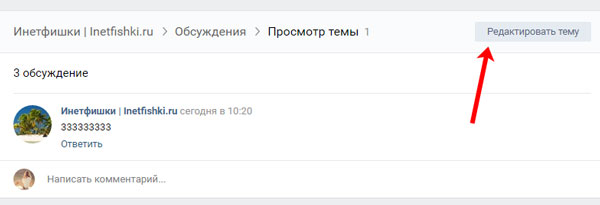
В следующем окне кликните по кнопке «Удалить тему». Появится окошко, в котором нужно подтвердить удаление выбранного обсуждения.
Если Вы не хотите удалять обсуждение из списка, но больше не нужно, чтобы подписчики оставляли там свои комментарии, тогда можно «Закрыть тему».
iuni.ru
включение раздела и добавление темы
Сообщества ВК оснащены большим количеством инструментов, облегчающих жизнь как администраторов, так и простых участников. Одним из таких инструментом являются обсуждения, о которых и пойдет речь далее. Сегодня я расскажу вам о том, как создать обсуждения в группе ВКонтакте, какие действия с ними можно производить и какие задачи решать.
С какой целью создаются обсуждения?
Сегодня обсуждения используются всеми как коммерческими проектами, так и обычными группами, созданными для развлечения и общения. Их цели и задачи зависят от характера и направленности самого сообщества.
Основные цели, это:
Наличие открытых обсуждений в паблике, показывает потенциальной аудитории, что вы уверены в качестве своего продукта и являетесь открытым для общения сообществом.
Как создать?
Для начала необходимо подключить соответствующий блок в настройках сообщества:

Открытые – позволяют создавать новые темы всем участникам. Ограниченные – позволяют создавать новые темы только руководству паблика. Не путайте с открытыми/закрытыми темами, доступность которых вы сможете настроить отдельно.

Готово! Теперь на главной странице группы должен появиться блок с обсуждениями. По умолчанию он отображается в правой колонке сайта VK. При желании в настройках можно закрепить блок «Обсуждения» посередине страницы, над новостями.
Для этого все в том же меню, в строке «Главный блок» выберите «Обсуждения». Делается это в тех случаях, когда обсуждения играют действительно важную роль и их необходимо сделать максимально заметными (как для телефонов, так и для ПК-версий сайта).

Как создать обсуждение в группе ВКонтакте
Инструкция, как создать обсуждение группы ВКонтакте
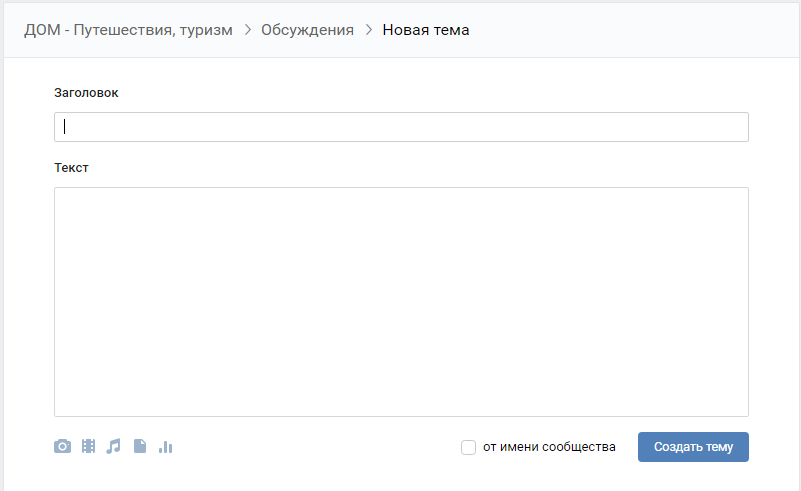
Готово! Теперь блок «Обсуждения» видоизменился и в нем отображена наша первая тема.
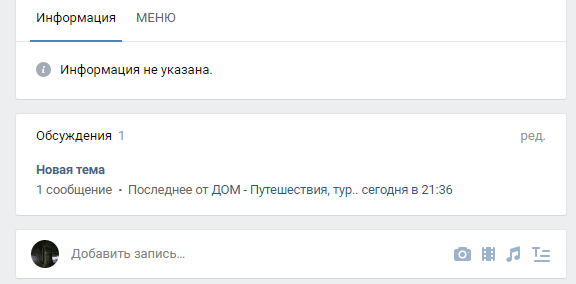
Чтобы создать еще одну тему:
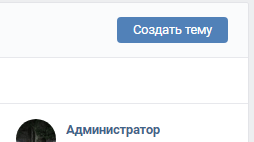
Управление обсуждениями
С созданием обсуждений и новых тем мы разобрались. Теперь давайте рассмотрим, как ими управлять.
Какие действия можно произвести:

Вы также сможете ее удалить, нажав на кнопку «Удалить тему».
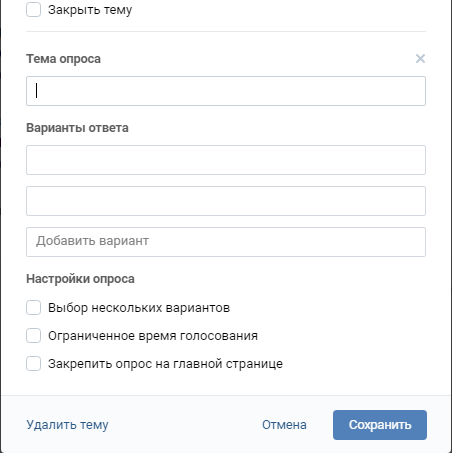
Вы также можете закрепить опрос на главной странице, чтобы участники группы могли проголосовать, не заходя в обсуждения.
Как обсуждения повышают активность в группе?
Повышение активности в группе важно для любого типа сообществ: как для коммерческих проектов, так и для развлекательных. Все хотят иметь активную и заинтересованную аудиторию, и обсуждения – это один из основных инструментов, способных это сделать.
Как повысить активность участников за счет обсуждений:
- Создавайте новые темы для общения с аудиторией. Старайтесь находить такие темы для разговора, которые будут наиболее интересны вашей аудитории.
- Создавайте новые открытые обсуждения, чтобы подписчики могли просто пообщаться между собой на любые интересующие их темы.
- Участвуйте в их разговорах. Отвечайте на вопросы, задавайте свои. Покажите людям, что вам интересно с ними общаться, что вас волнуют их проблемы, и вы стремитесь им помочь их решить.
- Создавайте опросы. Оставить свой голос – это очень просто. Люди гораздо охотнее участвуют в анонимных голосованиях. Им всегда интересно посмотреть, за какой из вариантов проголосовало большинство.
Итог
Сегодня мы поговорили с вами об обсуждениях в группах во ВКонтакте. Я вам рассказал, как их создавать, как ими управлять и многое другое. Теперь вы знаете, что это полезный инструмент для повышения активности участников, для увеличения их вовлеченности в жизнь паблика, для общения со своей аудиторией и получения обратной связи. Используйте его в своей работе. Надеюсь, статья была полезной.
Обсуждения в группах ВКонтакте – один из наиболее удачных и эффективных способов общения со своей аудиторией. С их помощью Вы сможете не только делиться информацией, но и получать обратную связь, отзывы, отвечать подписчикам на те или иные вопросы и многое другое. Сегодня мы разберем, как в группе создать обсуждение Вконтакте, что это даст и как их использовать.
Обсуждения – это один из разделов сообщества. Он может быть, как включен, так и выключен. И в зависимости от типа сообщества (группа или публичная страница), обладает теми или иными особенностями.
Главная цель обсуждений – это взаимодействие с публикой (будь то простое общения или публикация новостей). Так или иначе, они создаются для участников .
Группа или публичная страница. В чем разница?
Кто-то считает, что особой разницы нет, но это не так. Ведь бывают сообщества, где люди активно пишут, общаются или задают вопросы именно в обсуждениях. И здесь не маловажную роль играет расположение или возможность управления темами.
Так, например, если у Вас группа, то раздел с темами будет расположен посередине экрана, прямо над лентой новостей, а если паблик – в правой колонке. Казалось бы – мелочь, но оказывается, что люди гораздо охотнее пишут именно тогда, когда этот блок находится на виду (посередине).

Также правильное расположение может привлечь больше внимания. В случаях, когда Вы что – то рекламируете – это играет довольно важную роль.
В группе создавать новые темы могут все участники (при определенных настройках), а на публичной странице только администратор или редактор.
Обсуждения в группе, как правило, носят развлекательный характер. Здесь люди общаются, делятся чем – то, могут даже играть в какие – то игры.
В пабликах же обсуждения создаются в целях информирования своей аудитории. Например, разместить информацию о товаре/услуге, отзывы, как оформить или оплатить заказ и т. д.
Создание обсуждения в группе
Давайте рассмотрим процесс создания обсуждений в группе. Ниже приведена пошаговая инструкция:
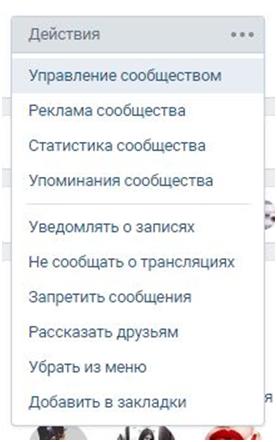
- Далее в «Разделы».
- Найдите и включите пункт «Обсуждения».

- Сохраните изменения.
- После проделанных действий в Вашей группе появился новый раздел. Нажмите кнопку «Добавить обсуждение».
- Укажите заголовок и текст.

- Нажмите «Создать».
Теперь давайте разберемся, как добавлять новые темы.
- Перейдите в обсуждения. Для этого просто кликните по ним.
- Далее Вы увидите список всех созданных тем. В правом верхнем углу нажмите кнопку «Создать».
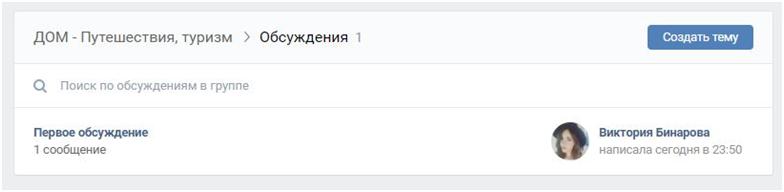
- Укажите заголовок и текст.
- Нажмите «Создать».
Как видите, все предельно просто и ясно.
Создание обсуждений на публичной странице
Процесс создания обсуждений в паблике почти такой же, за исключением некоторых моментов.
Давайте перейдем к инструкции:
- Зайдите в «Управление сообществом».
- Далее в «Разделы»;
- Поставьте галочку напротив «Обсуждения».
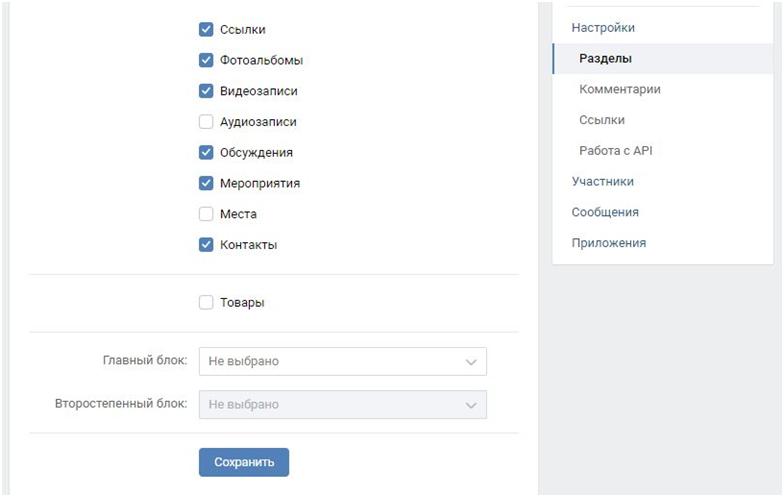
- Сохраните изменения.
- После этого на странице паблика в правой колонке появилась кнопка «Добавить обсуждение». Нажмите ее.

- Укажите заголовок и текст.
- Нажмите «Сохранить тему».
Процесс добавления новой темы точно такой же, как и в группе. Поэтому, сложностей у Вас возникнуть не должно.
Как закрепить или удалить
Если Вы желаете полностью удалить раздел, тогда Вам необходимо выключить его в настройках «Управление сообществом».
Если же Вы хотите удалить или закрепить отдельную тему, тогда следуйте следующей инструкции:
- Зайдите в обсуждения и выберите тему, которую необходимо удалить/закрепить.
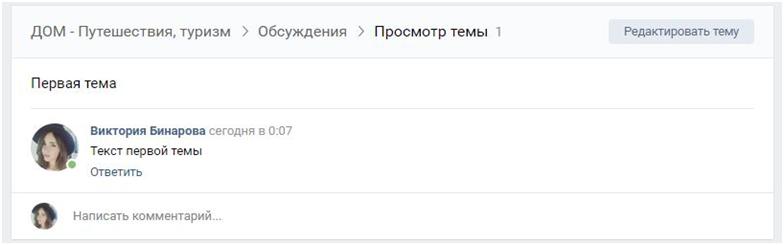
- В правом верхнем углу нажмите кнопку «Редактировать тему».
- В появившемся окне Вы сможете закрепить, закрыть или вовсе удалить тему. Также здесь есть возможность поменять заголовок и добавить опрос.

- После того, как Вы все настроили, нажмите «Сохранить».
Готово. Сохраненные настройки сразу же вступят в силу. Если же изменения не отображаются, тогда просто обновите страницу браузера.
Как переместить
Вопрос перемещения раздела «Обсуждения» актуален только для групп. В пабликах такой возможности, к сожалению, нет.
Ниже представлена инструкция для изменения местоположения блока в группах:
- Нажмите кнопку «ред. ».
- В открывшемся о
lab-music.ru
Как переместить блок обсуждений в группе вконтакте

Как передвинуть блок обсуждений в группе вконтакте
Приветствую. Сегодня речь пойдет о том, как изменить расположения блока обсуждений, где содержатся все созданные темы, и переместить его по вашему желанию либо над блоком с новостями, либо под аватар ( если в настройках группы включены видеозаписи/документы, то темы окажутся аккурат под ними).
Для того, чтобы начать перемещение, необходимо зайти в группу вконтакте и над блоком с темами нажать на кнопку “ред.”:
 Кнопка “ред.”
Кнопка “ред.”Большинство ее почему-то упорно не замечают, поэтому на скрине выше ориентируйтесь по стрелке. Как только вы нажмете на нее, появится второе всплывающее окно с настройками:
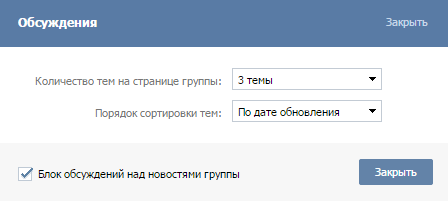 Всплывающее окно с настройками
Всплывающее окно с настройкамиЗдесь можно будет указать:
- количество тем на странице группы ( от 3 до 10 ). SMM специалисты называют оптимальными цифры – 4 темы для расположения ” над новостями” и 6 тем для блока “под аватаром”.
- порядок сортировки тем может быть, как по дате обновления, так и по дате создания. Если обсуждения создаются редко и их немного – “выбирайте по дате создания”.
И теперь самое главное – нужно установить галочку для определения отображения блока обсуждения – “блок обсуждения над новостями группы” или нет. По умолчанию темы форума располагаются “НАД”. А вот как выглядит их отображение со снятой галочкой:
 Обсуждения под видеозаписями и документами
Обсуждения под видеозаписями и документамиВот и вся магия. Для переноса в первоначальное положение – достаточно вновь нажать на “ред.”,установить галочку и нажать кнопку “закрыть”. Если возникнут сложности – пишите в комментариях и я вам обязательно помогу.
smmis.ru

